Solución al error Hueneme Negev en Black Ops 6

Tabla de contenidos
- Cómo resolver el error Hueneme Negev
- Comprueba tu conexión a internet
- Reinicia el cliente del juego
- Borra datos reservados o caché
- Actualiza o restablece la configuración de red
- Desactiva temporalmente el cortafuegos o antivirus
- Reinstala el juego como último recurso
- Playbook de resolución rápida
- Listas de verificación según el rol
- Árbol de decisión para diagnosticar el error
- Glosario breve
- Resumen y pasos siguientes

Cómo resolver el error Hueneme Negev
El error Hueneme Negev impide unirte a partidas o conectar con los servidores. Normalmente se debe a problemas de red, archivos en caché corruptos o restricciones del sistema de seguridad. A continuación tienes una guía práctica y escalonada que puedes seguir desde lo más simple hasta la reinstalación completa.
1. Comprueba tu conexión a internet
Empieza por lo más básico: la mayoría de los errores de servidor se originan en una conexión inestable.
- Reinicia el router y el módem para renovar la señal.
- Si usas Wi‑Fi, cambia a una conexión por cable Ethernet cuando sea posible. El cable reduce la latencia y pérdidas de paquetes.
- Ejecuta una prueba de velocidad y comprueba la latencia (ping). Si el ping es alto o hay pérdida de paquetes, corrige la red antes de seguir.
- Reinicia el PC y reconecta a la red.
- Reduce el número de dispositivos que consumen ancho de banda en la misma red (streaming, descargas, sincronizaciones).
Importante: si la red de tu ISP muestra problemas continuos, contacta con tu proveedor antes de cambiar configuraciones avanzadas.
2. Reinicia el cliente del juego
A menudo un reinicio completo del cliente borra fallos temporales.
- Cierra Black Ops 6 completamente.
- Abre el Administrador de tareas con Ctrl + Shift + Esc.
- Finaliza cualquier proceso relacionado con Steam, Battle.net u otros lanzadores que sigan activos.
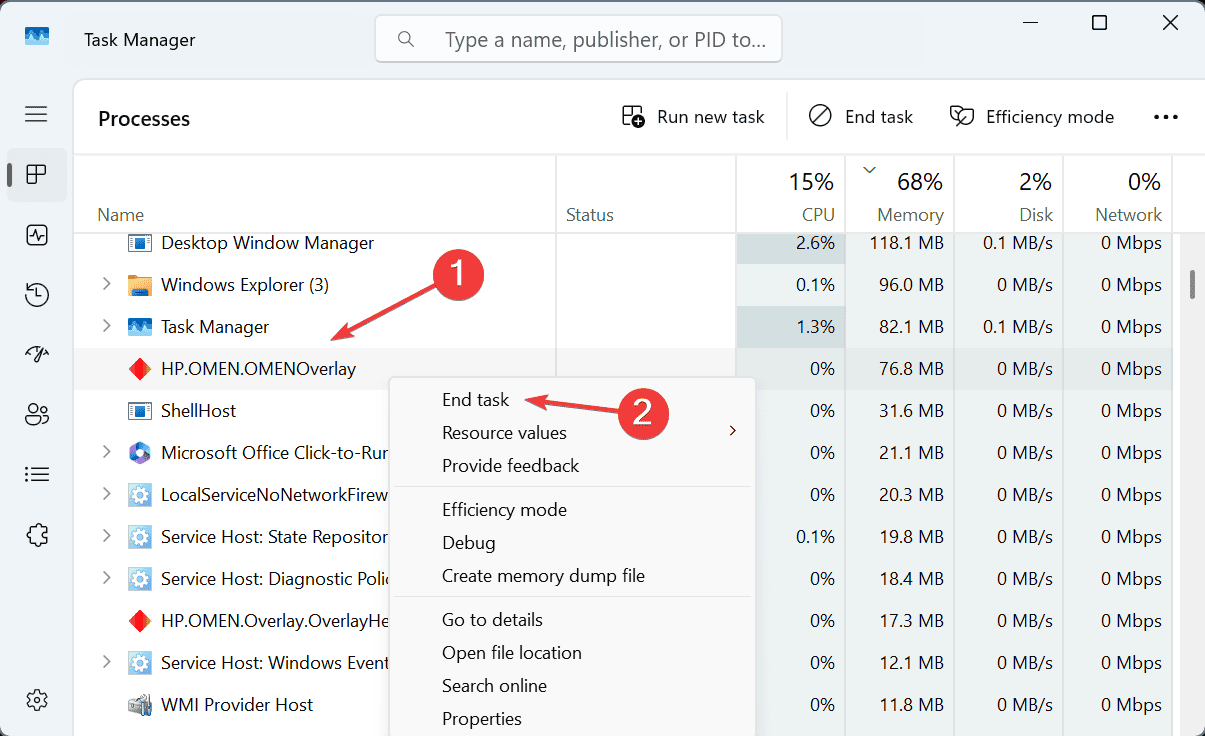
- Reinicia el lanzador (Steam o Battle.net) y vuelve a abrir el juego.
- Si el juego no arranca desde Steam, revisa la página dedicada de problemas de lanzamiento del juego.
3. Borra datos reservados o caché
Los archivos en caché pueden corromperse y bloquear la conexión. Limpiar datos recrea archivos limpios.
- Abre Black Ops 6 y dirígete al menú de ajustes.
- Busca la sección de almacenamiento, datos guardados o datos reservados.
- Selecciona la opción para borrar datos reservados o caché.
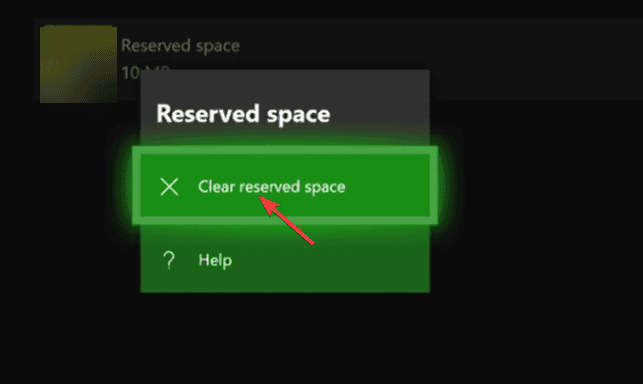
- Reinicia el juego para que se vuelvan a generar los archivos necesarios.
- Si el problema persiste, combina esta acción con los pasos de red y seguridad descritos más abajo.
Nota: borrar datos reservados no siempre borra tus partidas guardadas en la nube, pero revisa antes si quieres guardar configuraciones personalizadas.
4. Actualiza o restablece la configuración de red
Restablecer la red elimina configuraciones obsoletas que podrían causar conflictos.
En Windows, abre el Símbolo del sistema como administrador.
Ejecuta los comandos básicos de red para vaciar la caché DNS y renovar la IP, por ejemplo:
- ipconfig /flushdns
- ipconfig /release
- ipconfig /renew
Si el problema sigue, usa la utilidad de restablecimiento de red de Windows para reinstalar adaptadores y configuraciones.
Reinicia el equipo para aplicar los cambios.
Si nada cambia, restablece el router a valores de fábrica y vuelve a configurar la red.
Consejo: antes de restablecer el router, anota las credenciales y configuraciones personalizadas del operador.
5. Desactiva temporalmente el cortafuegos o antivirus
Las herramientas de seguridad pueden bloquear conexiones legítimas. Prueba desactivarlas temporalmente para ver si el error desaparece.
- Abre el antivirus desde la bandeja del sistema y desactiva la protección en tiempo real temporalmente.
- Abre Seguridad de Windows y desactiva el Firewall de Windows temporalmente.
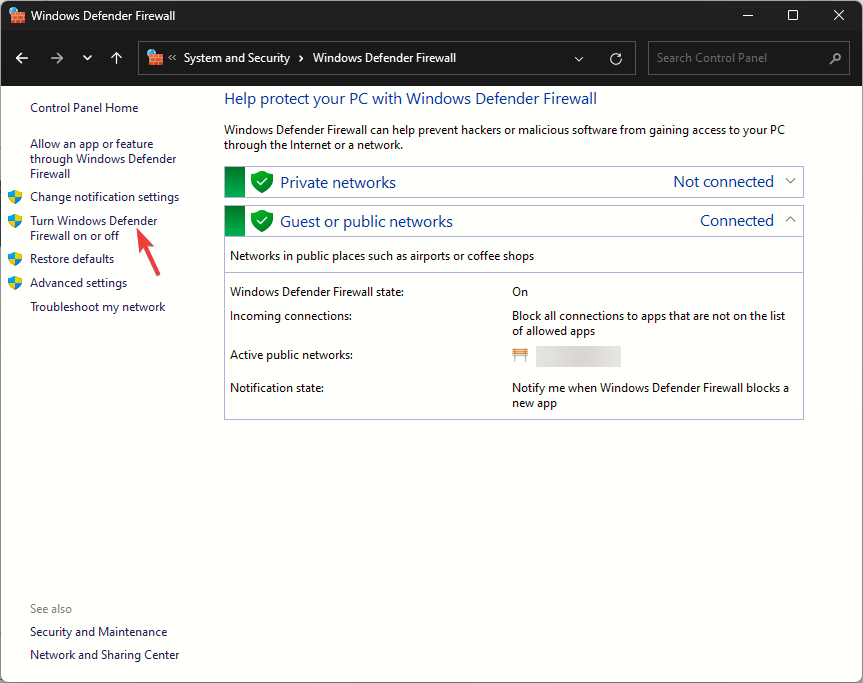
- Inicia Black Ops 6 y prueba el modo multijugador.
- Si funciona, añade Black Ops 6 y el lanzador (Steam/Battle.net) como excepciones en el antivirus y el cortafuegos.
- Vuelve a activar la seguridad después de probar.
Importante: no dejes el antivirus o cortafuegos desactivados permanentemente. Añade excepciones seguras y vuelve a activar las protecciones.
6. Reinstala el juego como último recurso
Si ninguno de los pasos anteriores funciona, una instalación limpia suele resolver archivos dañados.
- Haz backup de configuraciones o mods si los necesitas.
- Abre Steam o Battle.net y desinstala Black Ops 6 desde tu biblioteca.
- Reinicia el sistema para limpiar archivos temporales.
- Vuelve a descargar e instala el juego.
- Prueba el multijugador y comprueba que el error haya desaparecido.
Si el error persiste tras la reinstalación, consulta la sección de diagnóstico avanzado o contacta con el soporte oficial con los registros de red y del juego.
Playbook de resolución rápida
Sigue este playbook en orden para una solución eficiente:
- Comprueba tu conexión y reinicia router.
- Cierra y reinicia el cliente (usa Administrador de tareas si hace falta).
- Limpia caché/datos reservados desde el juego.
- Restaura ajustes de red básicos y vacía DNS.
- Haz una prueba desactivando temporalmente antivirus/firewall.
- Reinstala solo si todo lo anterior falla.
Listas de verificación según el rol
Para jugadores (usuario doméstico):
- Reiniciar router y PC
- Conectar por Ethernet
- Limpiar caché del juego
- Probar desactivar antivirus temporalmente
- Reinstalar si sigue el error
Para administradores de red o soporte técnico:
- Verificar logs del router y pérdida de paquetes
- Revisar reglas NAT y puertos abiertos para la plataforma
- Confirmar que la QoS no prioriza mal el tráfico
- Validar rutas DNS y cambiar a DNS público (Ej. 1.1.1.1 o 8.8.8.8) para pruebas
- Recopilar registros del cliente para enviar al soporte del juego
Árbol de decisión para diagnosticar el error
flowchart TD
A[Inicia: aparece Hueneme Negev] --> B{¿Otros juegos/servicios funcionan?}
B -- Sí --> C{¿Conexión Wi‑Fi?}
B -- No --> D[Comprobar ISP y reiniciar router]
C -- Sí --> E[Conectar por Ethernet y probar]
C -- No --> F[Limpieza de caché y reinicio del cliente]
E --> F
F --> G{Error resuelto?}
G -- Sí --> H[Volver a jugar]
G -- No --> I[Probar desactivar antivirus/cortafuegos]
I --> J{Error resuelto?}
J -- Sí --> H
J -- No --> K[Reinstalar juego y revisar logs]
K --> L[Contactar soporte con evidencias]Glosario breve
- Caché: Archivos temporales que el juego usa para acelerar el acceso.
- DNS: Sistema que traduce nombres de dominio a direcciones IP.
- NAT: Traducción de direcciones de red; afecta conexiones P2P.
- Ping: Tiempo que tarda un paquete en ir y volver al servidor; mide latencia.
Qué hacer si el problema es del servidor
- Espera unos minutos y vuelve a intentar: los picos de tráfico pueden causar errores temporales.
- Consulta los canales oficiales (Twitter, página de estado) para ver si hay mantenimiento o incidencias.
- Si muchos usuarios reportan el mismo error, es probable que el problema sea del servidor y no de tu equipo.
Resumen y pasos siguientes
El error Hueneme Negev suele originarse en la conectividad o en datos corruptos del cliente. Sigue este orden: red → cliente → caché → seguridad → reinstalación. Usa las listas de verificación según tu rol y comparte registros con soporte si llegas al paso de reinstalación.
Resumen de acciones rápidas:
- Reinicia router y PC.
- Usa cable Ethernet si puedes.
- Borra caché desde ajustes del juego.
- Prueba desactivar antivirus y cortafuegos temporalmente.
- Reinstala como última opción.
Si necesitas, copia el playbook y los registros para enviarlos al soporte técnico del juego.
Preguntas frecuentes
¿Qué significa el error Hueneme Negev en Black Ops 6?
Generalmente indica un problema de red o archivos en caché corruptos que impiden la conexión al servidor.
¿Es un problema del servidor?
A veces. Durante horas de alta demanda o mantenimiento, los servidores pueden fallar. Comprueba el estado oficial antes de cambiar configuraciones avanzadas.
¿Puedo solucionarlo sin reinstalar?
Sí. La mayoría de los casos se arregla reiniciando el cliente, limpiando la caché o ajustando la red o el cortafuegos.
¿Cambiar el DNS ayuda?
Puede ayudar a mejorar el enrutamiento y reducir errores de conexión. Prueba con 1.1.1.1 o 8.8.8.8 para diagnóstico.
¿Debo desactivar el cortafuegos permanentemente?
No. Añade Black Ops 6 y el lanzador como excepciones y vuelve a activar las protecciones.
Fin
Si sigues teniendo problemas, recopila los pasos que ya probaste, captura logs o pantallazos y contacta con el soporte oficial de Black Ops 6 o con tu proveedor de internet.
Materiales similares
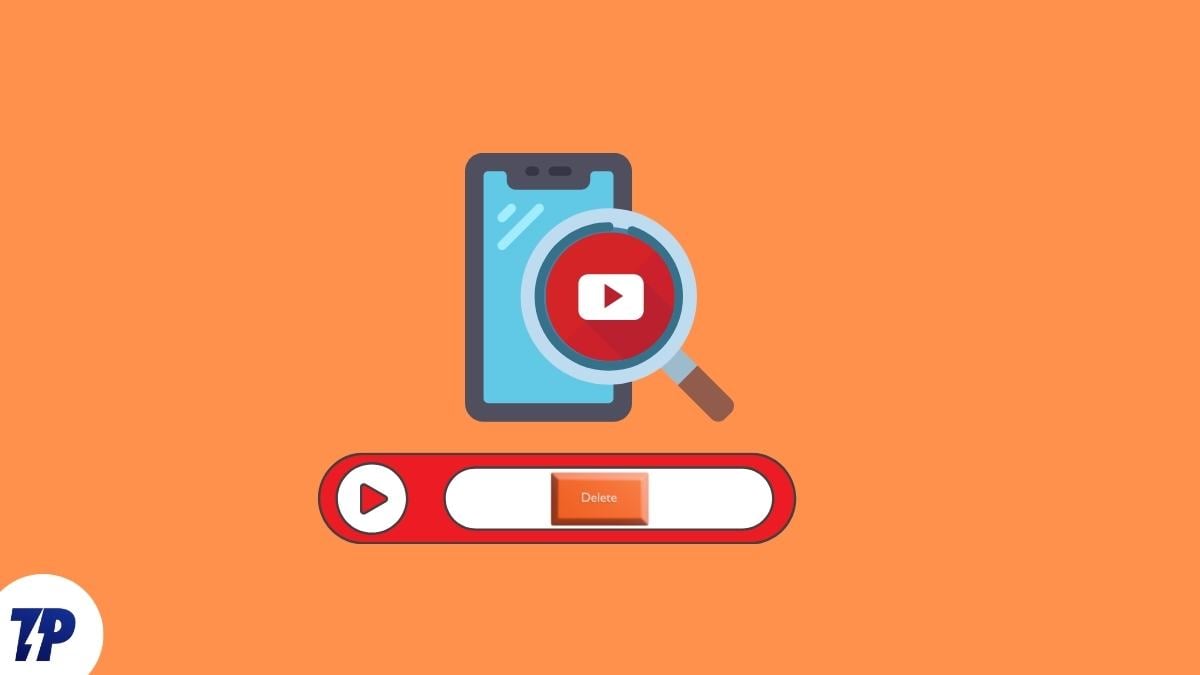
Ver y eliminar historial de búsqueda de YouTube
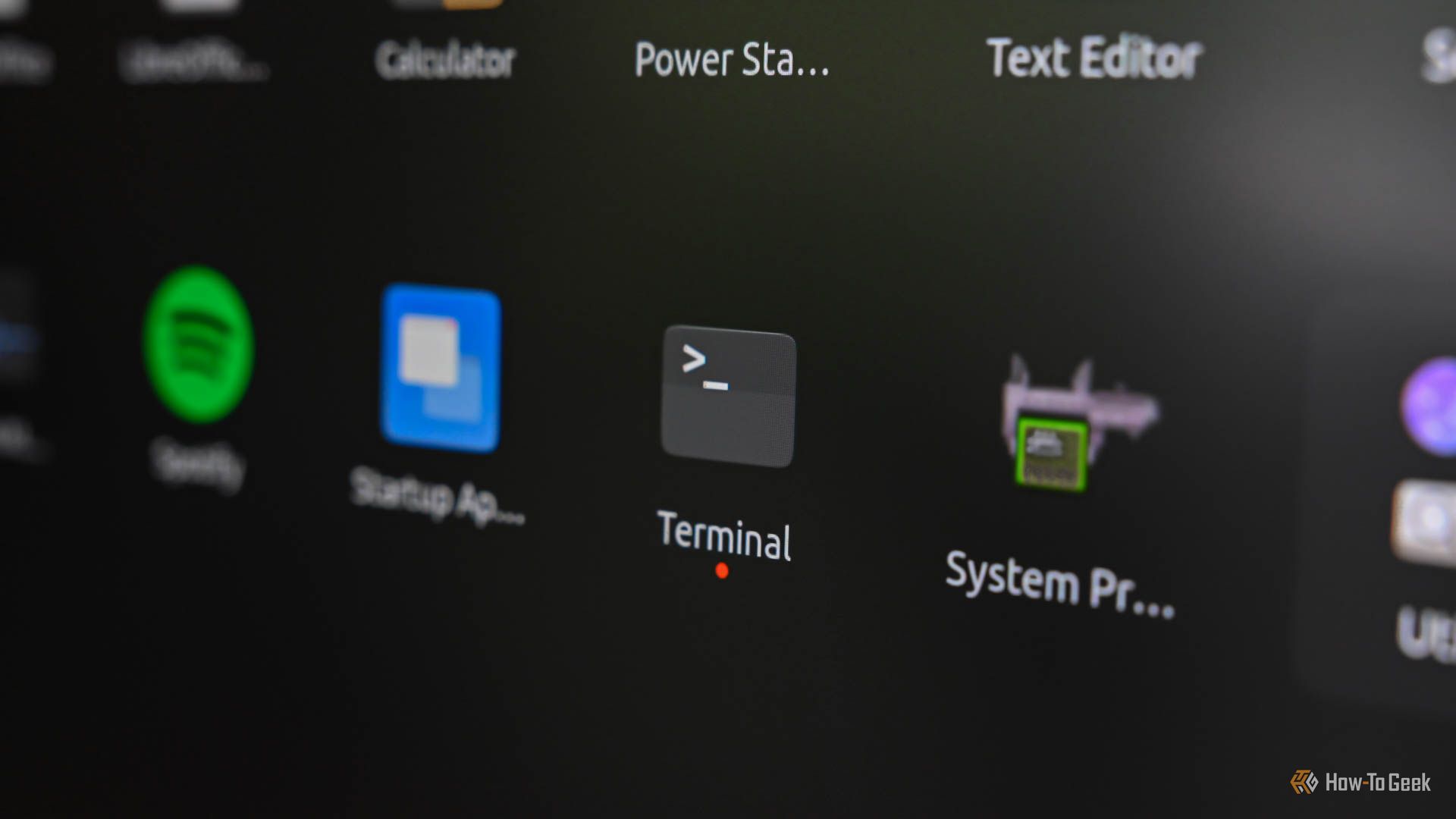
Empezar con la terminal de Linux

Ver y borrar historial de búsqueda en YouTube

Error Hueneme Negev en Black Ops 6: solución rápida
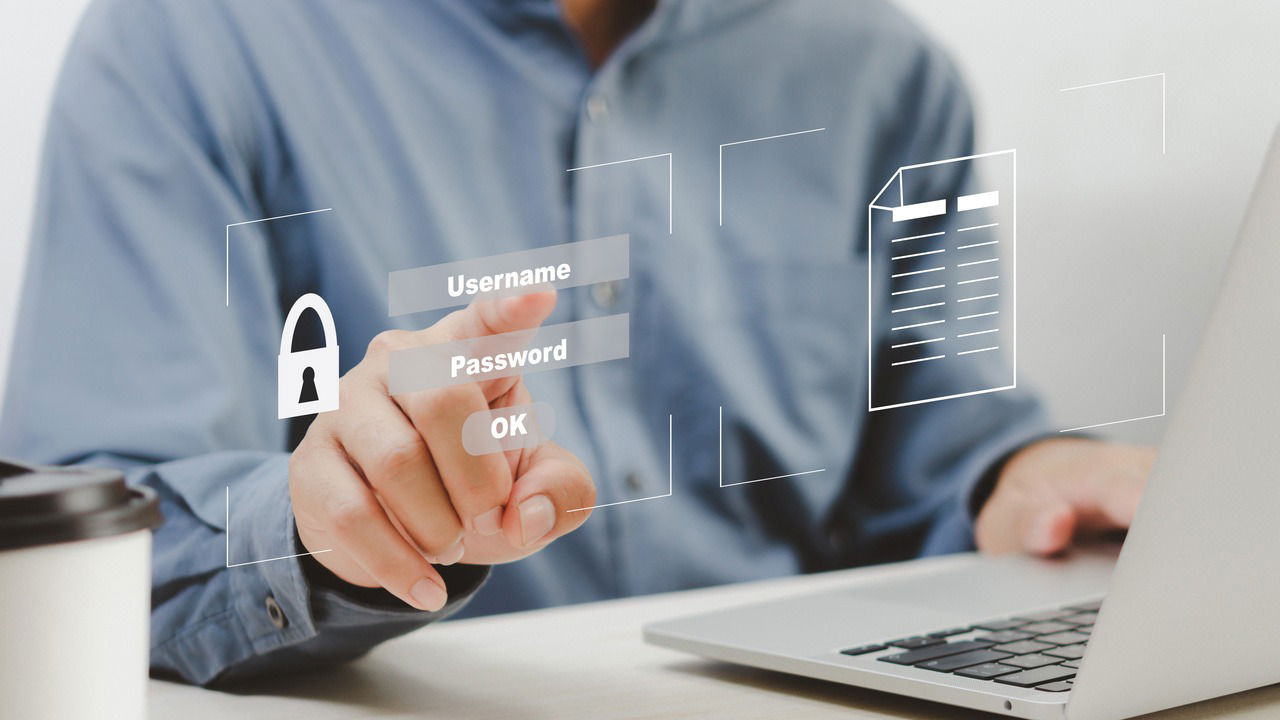
Protégete del clickjacking DOM en gestores
